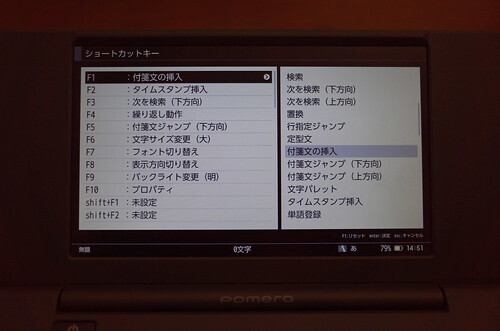一つのことしか出来ない単機能のガジェットに惹かれる癖がある。
一つのガジェットで複数の様々なコトが出来る汎用デバイスはそれはそれで生きていく上で大変便利で無くてはならないものなのだが、単機能であるが故に汎用デバイスがあれば別にいらねんじゃね?といわれてしまうような潔さに逆に魅力を感じてしまうのである。
ということで、何故今頃?
というタイミングでお迎えしてしまったこちらのパッケージはかの極々一部のライター属性の方々から熱狂的な支持を一身に受けるキングジムのpomera DM250のパッケージである。
何故?といわれると年度末という時節柄、頑張ったご褒美にオモチャが欲しかったからである。
パッケージの中身はこんな感じ。
取扱説明書にアダプターとUSBケーブル。DM250本体にキーボード配列シート。
袋を外したDM250本体に充電用ケーブルセット。
こちらは取扱説明書にキーボード配列のシート。親指シフトにも対応してるのかな?
本体の仕上がりはなかなかマットな仕上がりである。
でも以外と指紋が付きやすいので、気になる貴兄は使う度にクリーナーで拭かないとイライラするかもしんない(笑)
出っ張り部分は一切無い形状なので、横から見てもスッキリ。
左側にはUSB-C端子とSDカードスロットが付いている。
裏側はこんな感じ。
以前持っていたDM100は乾電池駆動だったため、ヒンジの部分が乾電池スペースで膨らんでいたが、こちらは大分スッキリ。
でも、いわばいつでもどこでもいざとなったらコンビニで乾電池買ってくればずっと使用していられる安心感は充電池式になって損なわれてしまったことになる。
この大胆な仕様変更は実際どうなのだろう?
こちらはセットで付いてきた付属品のサンワサプライ液晶保護反射防止フィルムpomera DM250・200用。
やはり家でわざわざpomeraでポチポチ打ち込むことは無いと思うので、外出時用に反射防止フィルムは貼っておきたい。
というか、ホントに家では使わないだろうか?
むしろ、TVを聞き流しとかしながらソファーに横たわってポチポチしてそうな気がする...(^^;)ハハハ。
早速本体を開けて、液晶保護フィルムを貼ってみたが、なんか右中央下辺りに気泡が......
でも、おそらく頬って置けば空気が抜けると思うのでとりあえずこのままにしておくこととする。
電源ONするとさっそく「pomera」のロゴが。
この辺りの起動の速さはパソコンは叶わないところで、タブレットもアイコンタップしたり動作が多くなる分、まだpomeraの方に分があると思われる。
蓋を開けて数秒後にはもうこの通り文字を打ち込む状態になっているのがpomeraが唯一無二のテキストマシーンたる所以である。
打ちやすいと評判のキーボードはテンキーレスキーボード。
フルサイズのキーボードと比べると若干キーピッチが狭く、ちょうど10インチiPad用のMagic Keyboardと同じくらいのピッチである。
普段HHKBとか使っていると打ち心地は......という面も無きにしも非ずではあるが、Thinkpadのキーボードと同じような打ち心地ではある。
メニュー画面の構成はこんな感じ。
普段マウスやタッチパネル操作に慣れてしまっている世代にはこのキーボード操作オンリーのメニュー操作は面倒くさく感じるかもしれないが、普段からショートカットキーでブンブン振りまわしている貴兄にはなんてことは無いと思う。
当然、Windows95以前のMS-DOS時代からPCを触っているオジサマたちにはなんてことはない昔ながらの操作感である。
最近のpomeraがpomeraたる所以の一つにはATOK内蔵の日本語入力環境があげられる。
すでに標準で内蔵されているので、別途ATOKライセンスを購入することなくATOKの日本語入力の操作感のまま文章を打てるのである。
普段からATOKで個人辞書を育てている貴兄には登録単語のインポートも可能である。
また、pomera便利な機能としてよく言われるのが内蔵の『電子辞書』機能!?
購入するとそれなりの値段がする角川類語新辞典、明鏡国語事典、ジーニアス英和辞典、ジーニアス和英辞典という4つの辞書がいつでもどこでも使用出来るのだ。
どれも文章を書くにあたってあると便利な辞書ばかりだ。
また作家のユーザーが多い理由の一つによくあげられるのがこちらの原稿用紙スタイル。
ツールのスタイルの中から選べるものだが、こういうスタイルが選べるというのも単なるテキストエディターではなくワープロ専用機であるが故の機能でもある。
しかも、原稿は縦書きじゃないと気分が乗らない!という貴兄には持って来いなのだ。
電源入れたら最初はこの設定のメニューから各種設定をすべし!
電源管理は乾電池さえあれば無限!な仕様ではなくなってしまったので、パワーマネジメントはしっかりめに設定。
文章は本体メモリーにも保存出来るので特にSDカードが無くても使用出来るモノの、後々本体メモリーからSDカードにファイルをコピーとかする場合に操作が面倒くさいので、とりあえずSDカードに保存するように設定しておいた方が、後々どうにでもなるかも。
とりあえずなにも設定しなくても文章は書き始められるモノの、いざ書き始めるとなにかと操作がメンドイので、よく使用する機能はショートカットキーを設定することで、どんどん使い勝手がいい自分好みのpomeraに成長させていくのもpomera厨の醍醐味(笑)
ちょっとみない間に今風のアプリ連携などという機能が追加されたpomera。
何世代か前まではWifi付SDカードでファイル連携させることでハァ〜ハァ〜していたのが、だいぶスマートになってものです。
ということで、とりあえず縦書きの原稿用紙フォーマットで打ち込んだこちらの文章をどうやって連携させるかといいますと。
とりあえず、お手持ちのiPhoneに『pomera Link』アプリをダウンロードしてセットアップして置いてください。
iPhone側からWifiでpomeraに接続すると、pomera Linkでpomera内のフォルダが表示されるので、保存したいファイルを表示させてiPhone内の共有させたいアプリに連携させるパターンが一つ。
原稿画面の状態でQRコードを表示させ、pomera LinkでQRコードを読み取るパターン。
長文でない場合はこれが一番手っ取り早い。
この他地味に嬉しいというか、ちょっと昔ながらの方法として、「アップロード」という機能を使うと設定済みのGmailアカウントにメールとして送られる機能も存在する。
アプリに送られた原稿はiPhone内の共有したいアプリに連携が可能。
メモアプリに共有するとこのようにメモアプリ内にpomeraの原稿が保存される。
ここから先はiPhoneやiPadで手直しするもよし、Macのメモアプリから再度本格的に推敲するもよし。
最後にご紹介するこちらもセットに付いてきたキングジム純正pomera専用ハードケース。
こんな感じでサイドがカパッと口を開ける仕様。
開いた口からスライドさせるようにpomeraを格納するのだが、これがやたらと重いっ!?
これ、pomeraの軽快さを損なうだけじゃね?ということで、ブログのネタになったことをありがたいと思って、このままこのハードケースは押し入れに直行するモノと思われる(笑)
ということで、よく比較される単機能ガジェットであるお三方。
「本を読む」という機能しかないkindle。
「単焦点で写真を撮る」という機能しかないRicoh GRシリーズ。
「文章を書く」という機能しか無いpomera。
と、それぞれがそれしか出来ないという潔さではありますが、でもこの3点セットがあればどこでも暇つぶしが出来る!
とこの3点セットだけ持って、日がな一日ブラブラできる生活が出来たらどれだけ贅沢な時間が過ごせるだろうか、といつの日か来るであろうそういう日々を夢見てほくそ笑むのである。
Amazon商品ページはこちら!画像をクリックしてみてください。